Bu eklentiyi kesinlikle saklamak istemiyorum, çünkü ileride InDesign için bir takvim gerekebilir. Çeşitli şablonlar var ve bir yıl doluyor ve arama yeniden başlıyor ve her şeyi elle ayarlamanız gerekiyor. Bu çok zahmetli!
Adım 1
Daha kolay hale getirmek için Adobe'nin InDesign Exchange kategorisine gitmeniz gerekiyor. Orada bazı eski şablonlar var, ama bu sorun değil.
Staff Picks bölümüne gidin...
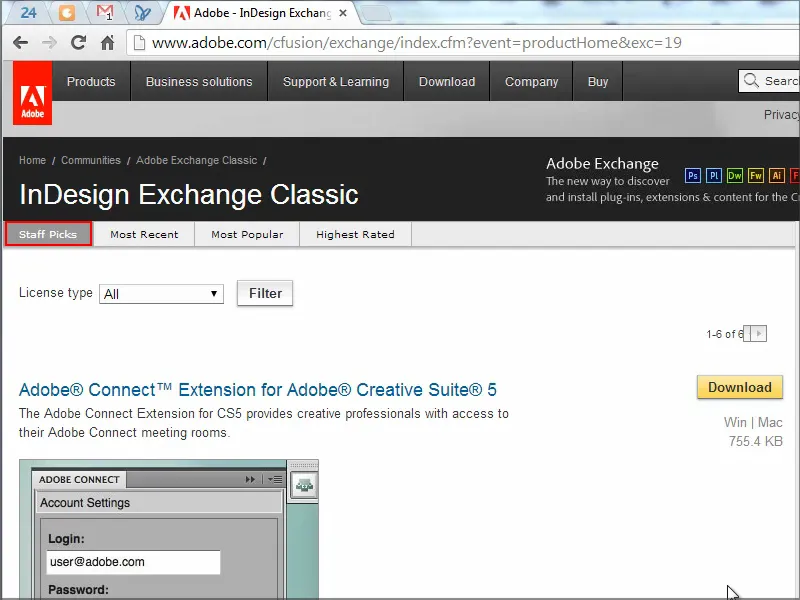
... ve orada Calendar Wizard'ı bulabilirsiniz. O 2006 yapımı, ama bu önemli değil. Ona tıklayın ve indirin.
Adım 2
Ardından, tüm klasörü betik dizininize kopyalarsınız.
Adım 3
InDesign'da Skripte. bölümüne gidin. Zaten çeşitli betiklerin olduğunu göreceksiniz. Benutzer altında Calendar Wizard mevcut.
İşte ihtiyacım olan şey tam olarak bu. İki kez üzerine tıklıyorum...
Adım 4
Burada ilk ayın ne zaman başlayacağını ayarlayabiliriz - klasik olarak Ocak'tan başlayalım ve Aralık'a kadar gidelim. Yılı ayarlayabilir ve açılır menüde, 2034'e kadar kapasite olduğunu görebilirsiniz. Dil Almanca olmalı (Dili: Almanca) ve haftanın Pazartesi günü başlamasını sağlayabiliriz (Başlangıç: Pazartesi).
Ayrıca metin için ek bir katman isteyip istemediğimi ayarlayabilirim (Metin Katmanı Ekle) ve tatiller için ayrı bir katman istiyorum (Tatil Katmanı Ekle). Tatillerle ilgili sorun, tatillerin bilgilerinin nereden geleceğini belirtmeniz gerektiğidir. Bu konuda sorumlu olan çeşitli dosyalar vardır. Ben üçüncü dosyayı seçiyorum (Özel Dosyalardan). Bu, eklenti başladıktan sonra bu tatiller için hangi dosyanın seçileceğini belirteceğim anlamına geliyor.
Ayrıca, tatillerin ve pazar günlerinin vurgulanmasını ayarlayabilirim (Pazarları Vurgula, Tatilleri Vurgula), ve bir Mini Takvim (Mini Takvim Dahil Et) ve takvimin üstünde olmasını isteyebilirim vs.
Bunları olduğu gibi bırakıp Tamam diyorum.
Adım 5
Ardından, takvim dosyasının nerede olduğu sorulacak.
Dizine giderim, Scripts Panel>Calendar Wizard, ve çeşitli dosyalar bulunmaktadır. extraHolidays klasörüne gider ve German.holidays dosyasını seçerim.
Dosyayı veya yolunu Dosya Adı alanına yapıştırıp Tamam diyorum, ve ardından betik çalıştırılıyor.
Adım 6
Şimdi aylık düzenlemenin yapılması, dosyaya bakılması ve tatillerin çıkarılması biraz zaman alabilir. Ama betik çalışırken dosyaya bir göz atabiliriz...
Tüm bayramların ve diğer özel günlerin listesi görülebilir. Tek sıkıntı, bunun sadece 2015'e kadar olması. Belki dosyayı güncellemek için biraz uğraşmak gerekebilir, böylece 2016 ve 2017 için bilgiler güncel olur.
Ama 2014 ve 2015 için her şey yolunda, ve bundan sonra sorun çıkabilir. Ama belki dosyayı güncelleyen veya yardım eden biri olabilir.
Şu an mevcut kalender Aralık'a kadar tamamlanmış durumda. Bu, bilgisayarınızın hızına bağlı olarak oldukça hızlı olabilir.
İyi olan şu: Sol altta, her takvim yaprağının yeni bir sayfaya yerleştirildiğini görürsünüz. Bu gerçekten harika. Ayrıca farklı dillerde mevcut olması ve düzenlemenin kendiniz tarafından tanımlanabilmesi harika. İlgili karakterler, tablolar veya hücre biçimleri oluşturma seçeneğiniz var, böylece takvim biraz daha canlı olur.
Normal görünüme giderim ve bu yıl Noel'in Salı günü olduğunu görebilirim.
F7 tuşuyla Katmanlar paneline giderim.
Tatillerin ayrı bir katmanda oluşturulduğunu ve her şeyin doğru bir şekilde yerleştirildiğini görebiliriz.
Adım 7
Tatillerde kırmızı renk hoşuma gitmiyorsa, Paragraf Biçemlerine giderim ve "cal_holidayA" paragraf biçemini değiştirebilirim..webp?tutkfid=91210)
Burada Karakter Rengi'ni Yeşil olarak ayarlayabilir ve buna ilişkin Önizlemeyi görebilirim..webp?tutkfid=91211)
Burada karakter ve paragraf biçemlerinin oluşturulması harika çünkü böylece her şeyi hızlıca değiştirebilirim.
Adım 8
Burada yazı tipini değiştirebilir ve belgedeki etkisini her zaman doğrudan görebiliriz.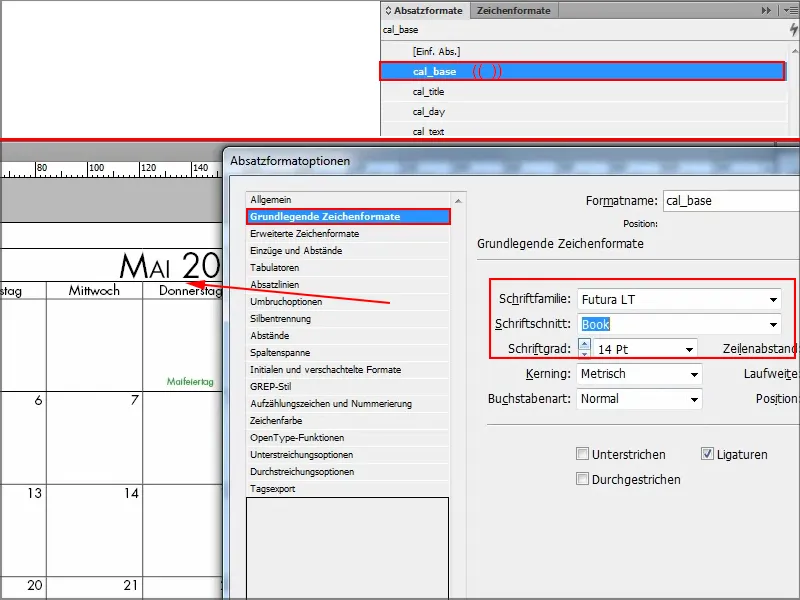
Adım 9
Yeni bir belge açıyorum ve betiği tekrar çalıştırabilirim ve farklı bir şey deneyebilirim.
Scriptler'den "CalendarWizard"ı açıyorum.
Şimdi sadece iki ay, hafta Pazartesi gününden başlıyor ve hepsi Almanca olacak. Tatiller olmadan, ancak Minikalender ile, ve hepsini işaretleyeceğim.
Tamam diyorum ve sonra ne olacağına bakıyorum..webp?tutkfid=91213)
Adım 10
Şimdi yukarıda küçük Minikalenderlerin eklendiğini görüyoruz: sol üstte önceki ay için, sağ üstte ise önümüzdeki ay için.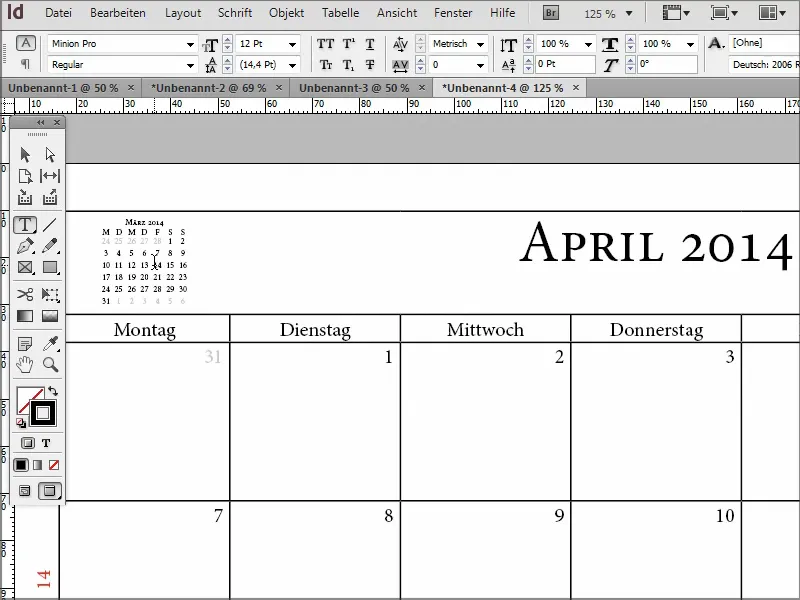
Dolayısıyla bir takvim ihtiyacınız varsa, her yıl şablon indirmenize ve endişelenmenize gerek yok - bu betikle kendiniz oluşturabilirsiniz.
Burada takvime ilişkin daha fazla alt betik de bulunmaktadır, böylece onu daha da fazla özelleştirebilirsiniz. Yani: Kesin tavsiye!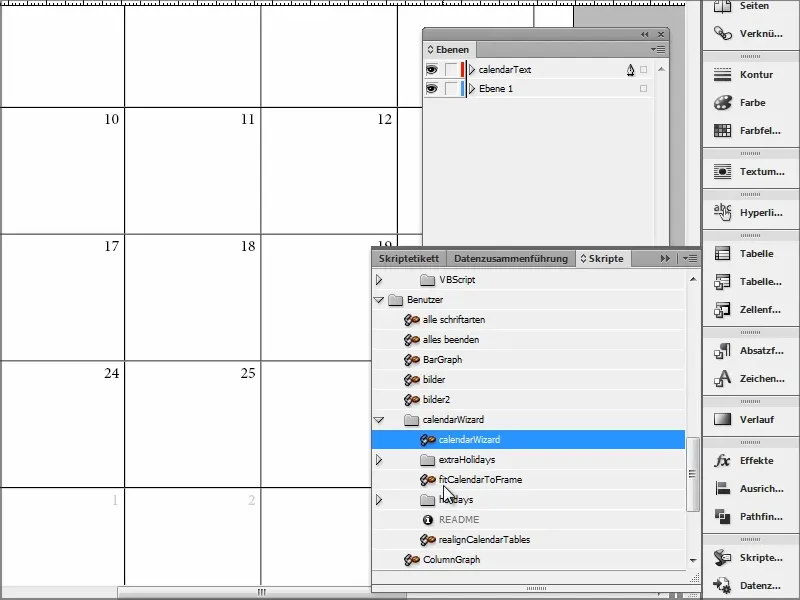
Umarım bu rehberden faydalı şeyler öğrenirsiniz ve bir sonraki ipucunda görüşmek üzere.


